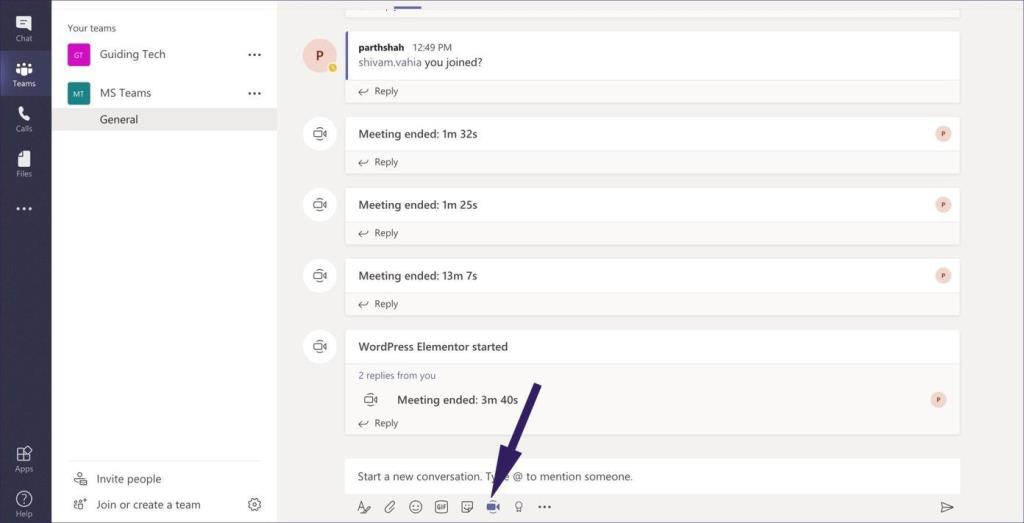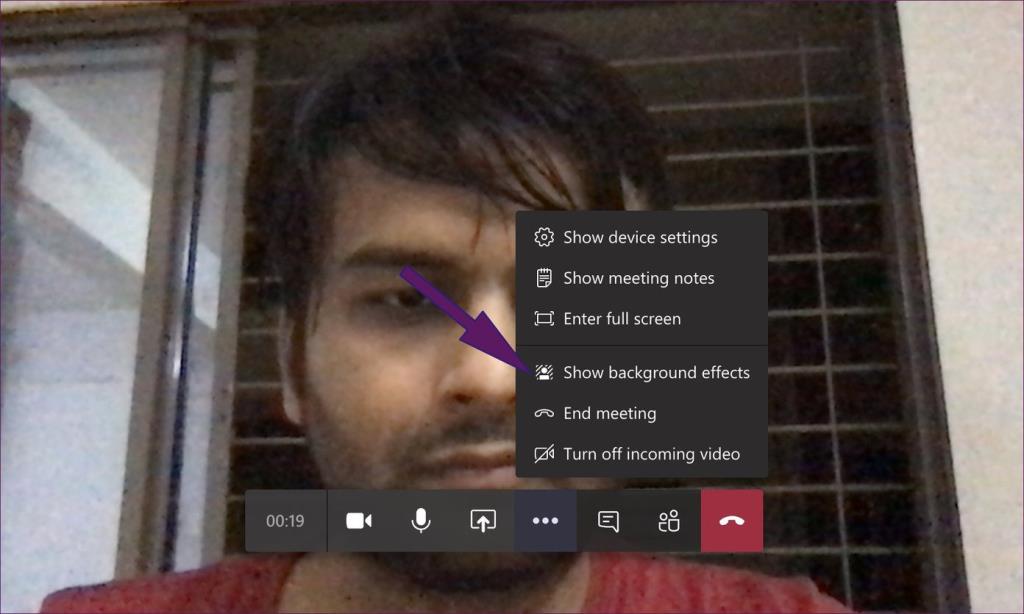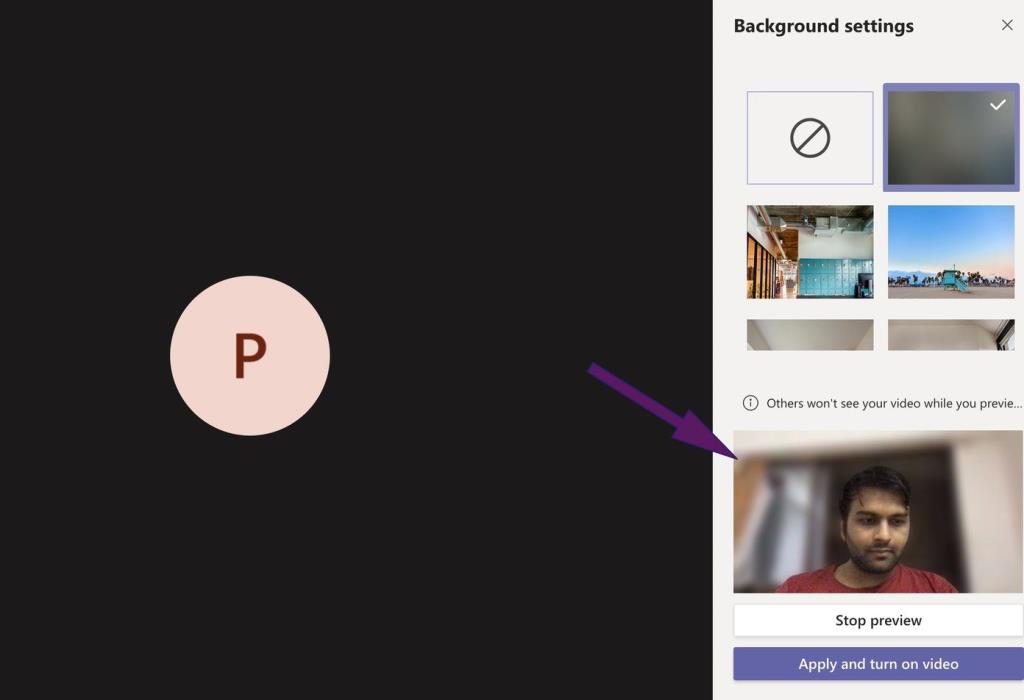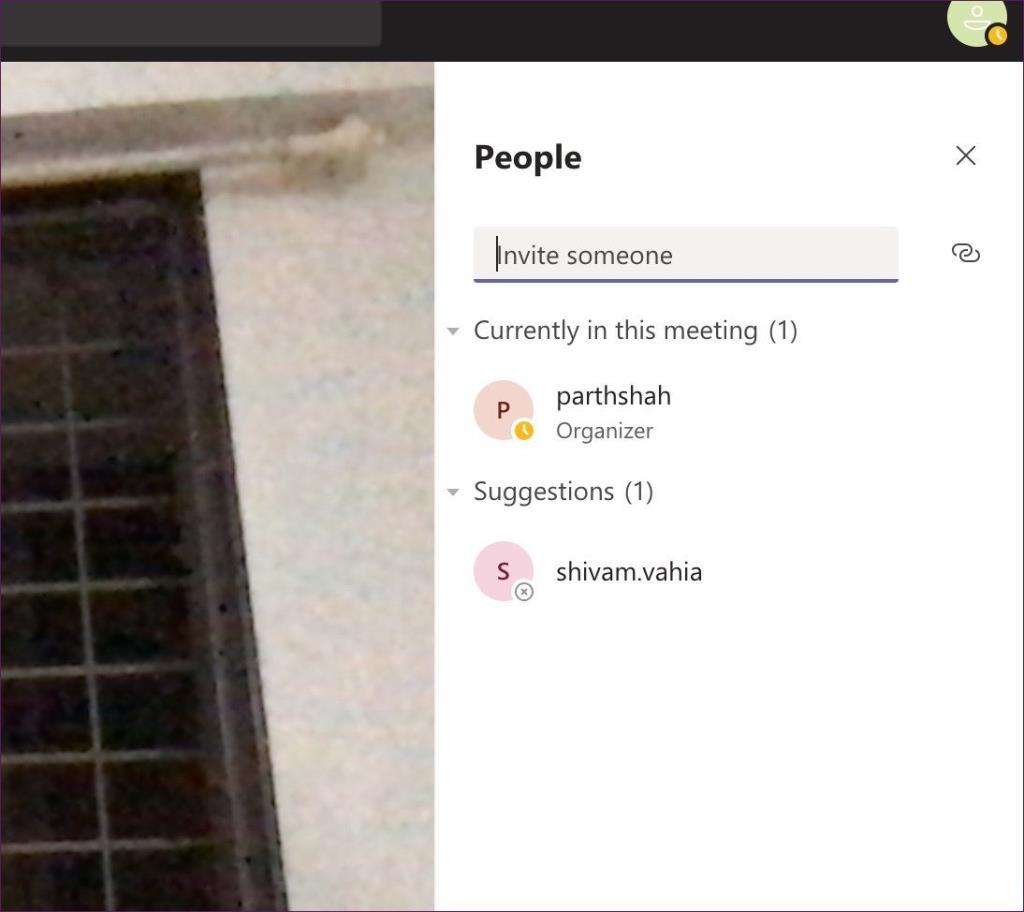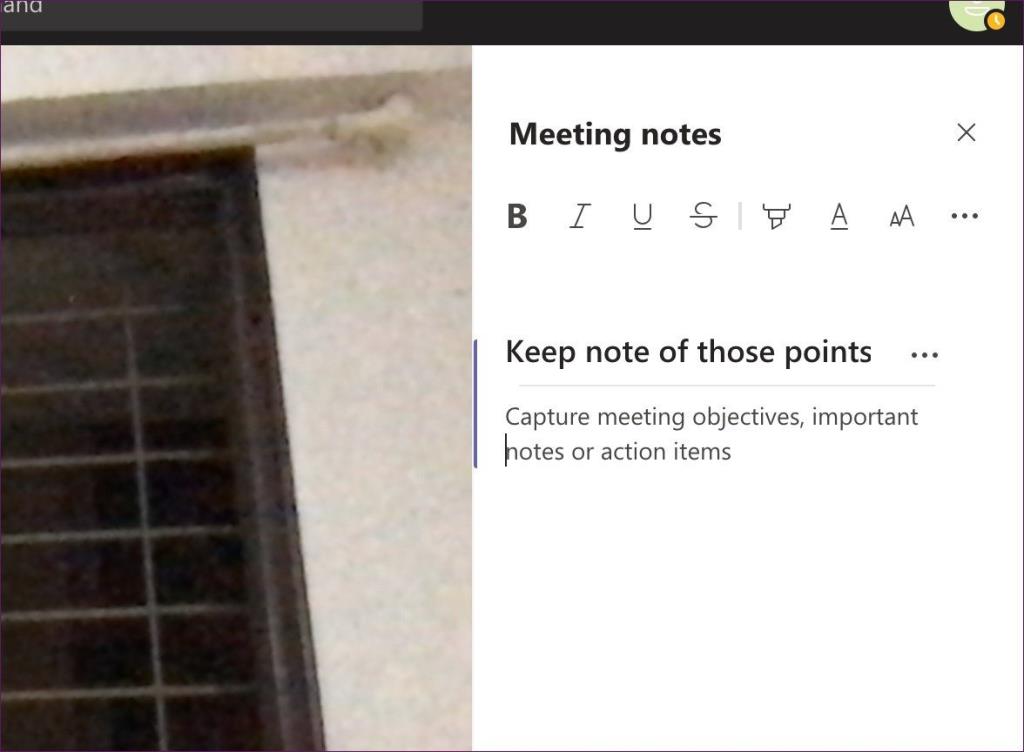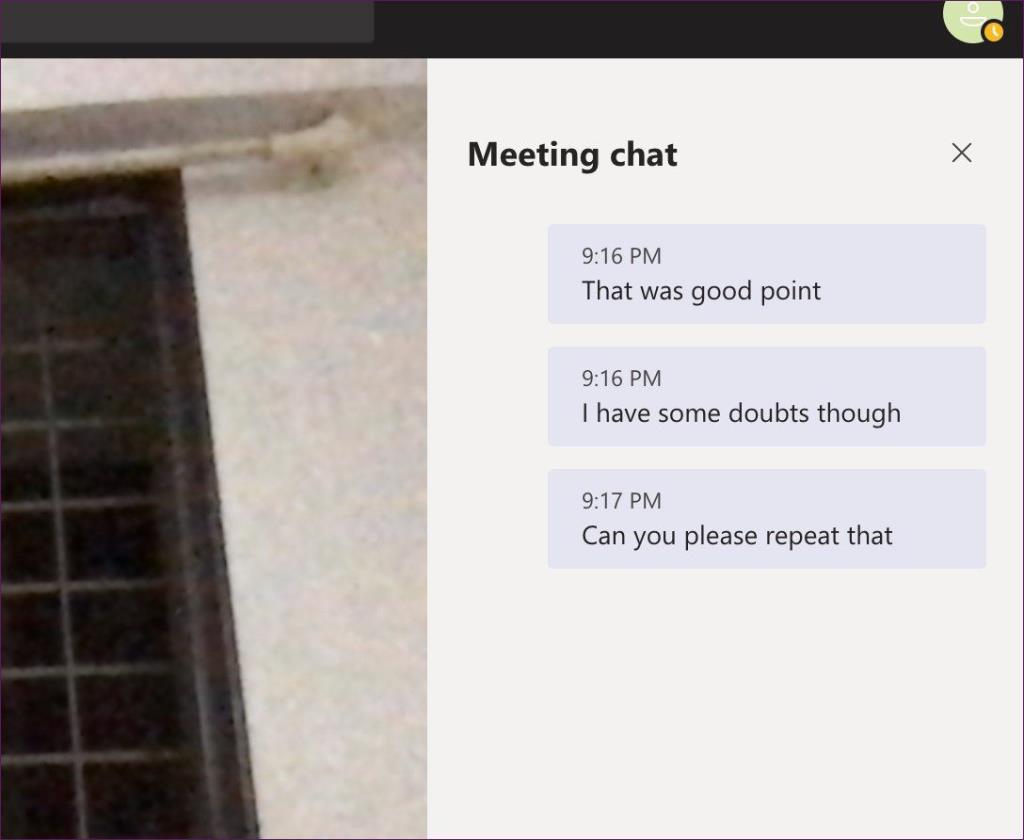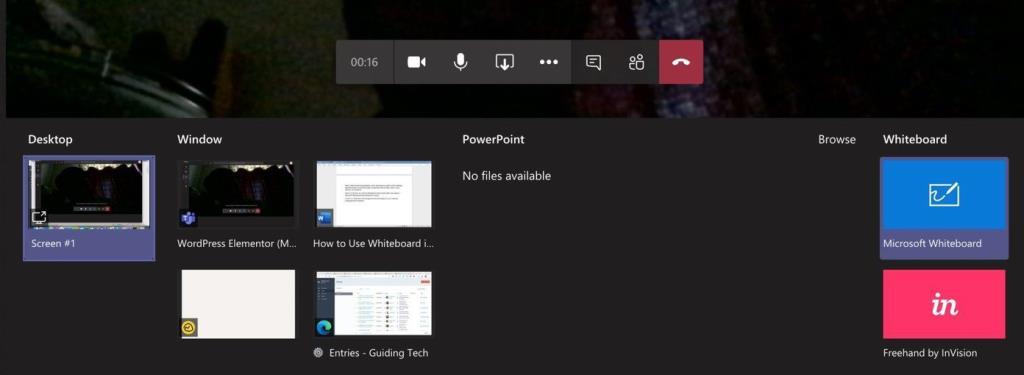Microsoft menjawab populariti Slack yang semakin meningkat dengan pengenalan Microsoft Teams pada 2016. Dan gergasi perisian itu terus menambah ciri baharu untuk memenuhi permintaan pengguna. Selain itu, ia telah cepat menyesuaikan diri dengan aliran apl panggilan video yang semakin berkembang manakala ramai yang perlu berurusan dengan latar belakang yang tidak kemas atau lampu yang tidak mencukupi semasa panggilan. Dalam siaran ini, kami akan membimbing anda tentang cara menambah kabur latar belakang untuk panggilan video dalam Microsoft Teams.

Microsoft Teams baru-baru ini memperkenalkan latar belakang video untuk membolehkan anda menyembunyikan atau menukar latar belakang semasa panggilan video.
Pilihan Kabur Latar Belakang dalam apl Microsoft Teams mengesan wajah anda dan membolehkan anda mengaburkan latar belakang semasa panggilan video. Salah satu cara yang sesuai untuk menutup latar belakang anda dan menjadikannya kelihatan agak menyenangkan. Nah, ini bukan ciri baharu kerana Skype juga menawarkan ciri kabur latar belakang yang serupa bersama dengan latar belakang maya .
Anda boleh menggunakan pilihan kabur latar belakang untuk menutup latar belakang agar ia tidak fokus. Selain itu, anda akan menemui petua berkaitan panggilan video lain untuk Microsoft Teams dalam siaran ini. Mari kita mulakan.
Di manakah Pilihan Kabur Latar Belakang dalam Microsoft Teams
Microsoft Teams membolehkan anda mencipta berbilang saluran dalam satu pasukan dan menambah ahli kepada mereka. Daripada mana-mana saluran, anda boleh menggunakan pilihan Meet Now untuk memulakan panggilan video kumpulan dengan ahli.
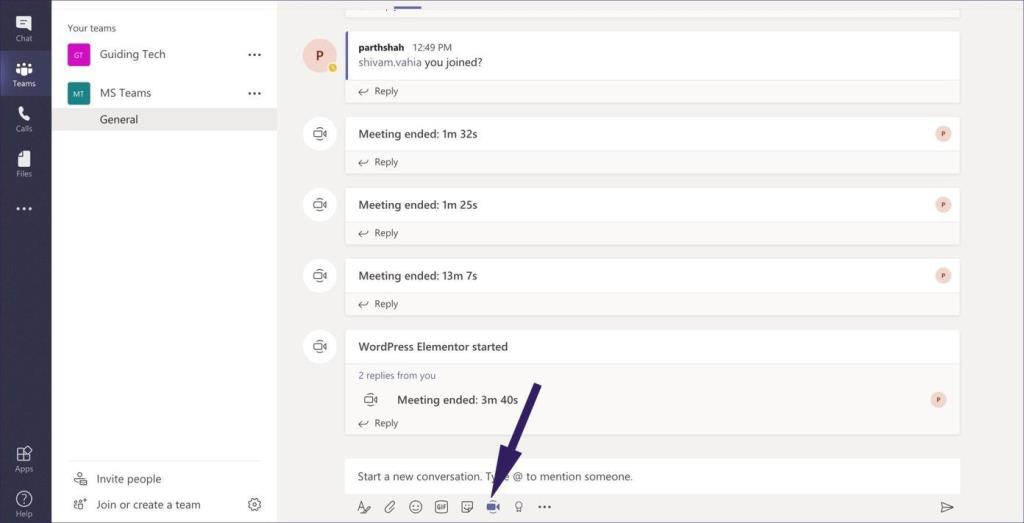
Apabila anda mengetik butang Temui Sekarang dalam saluran, anda akan mendapat pilihan untuk menambah subjek dan memulakan panggilan video. Dari skrin panggilan video, anda akan melihat sekumpulan pilihan pada menu terapung, seperti yang ditunjukkan dalam tangkapan skrin di bawah. Ketik pada menu tiga titik dan ia akan membuka satu lagi sub-menu fungsi video lanjutan untuk Microsoft Teams.
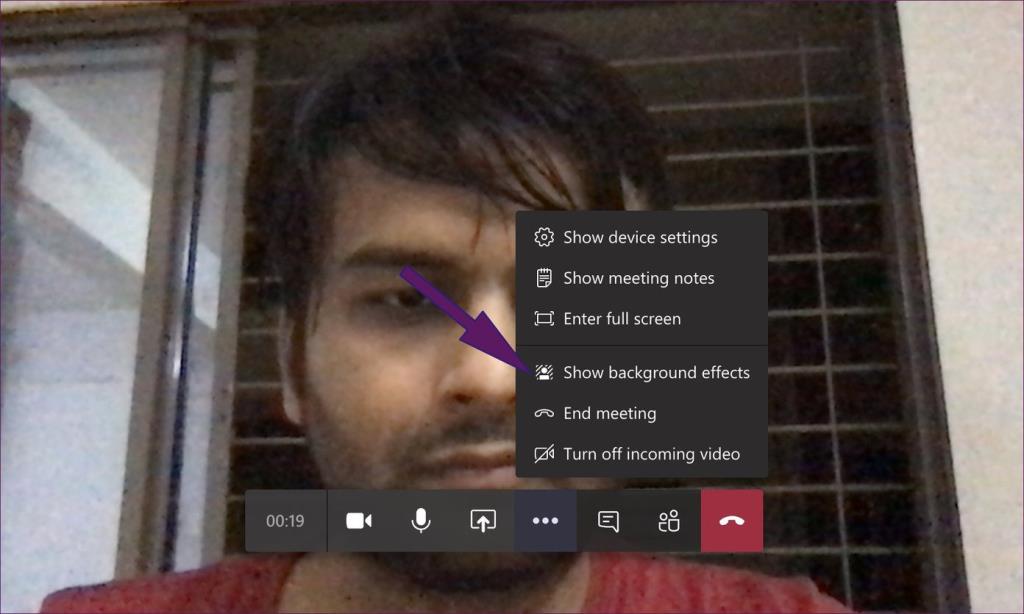
Pilih Tunjukkan kesan latar belakang daripada menu konteks dan ia akan membuka menu sisi Tetapan Latar Belakang. Anda akan menemui banyak pilihan untuk latar belakang video juga.
Ketik pada kesan kabur kedua dan Pasukan akan meminta anda sama ada pratonton atau terus menggunakan kesan dalam video.
Saya akan menasihati anda untuk melihat dahulu kesannya kerana ia mungkin tidak berfungsi seperti yang diiklankan dalam situasi tertentu.
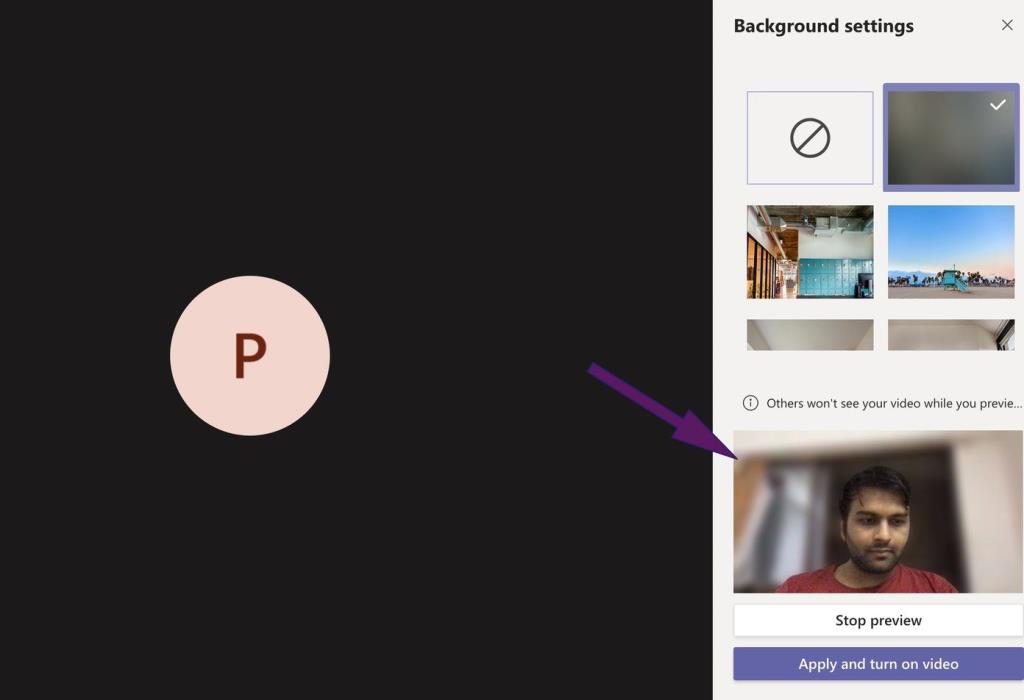
Berita baiknya ialah, peserta lain tidak akan dapat melihat kesan langsung semasa anda menguji latar belakang dengan pilihan pratonton langsung.
Nota: Apabila anda menggunakan kesan kabur latar belakang atau sebarang latar belakang semasa panggilan video, cuba jangan banyak bergerak semasa panggilan. Ia akan meninggalkan kesan silau di sekeliling muka. Jadi suapan video anda akan kelihatan agak ganjil.
Petua Untuk Membuat Pengalaman Panggilan Video Lebih Baik
Anda sentiasa boleh menjadikan mesyuarat lebih baik dan berkesan daripada membiarkannya menjadi senarai panggilan video rawak. Berikut adalah beberapa petua.
Tambah Subjek pada Mesyuarat
Apabila anda membuat pertemuan dengan ahli saluran, anda harus menambah subjek sebelum memulakan mesyuarat. Ia mungkin kelihatan seperti butiran kecil, tetapi itu akan menjadikan panggilan video mudah dicari. Agak membantu apabila anda ingin mencari mesyuarat tertentu atau butiran yang berkaitan dengannya pada akhir bulan.
Saya suka cara Microsoft Teams membolehkan anda menjemput ahli dari saluran lain ke suapan video semasa. Anda juga boleh melihat para hadirin dari panel sisi.
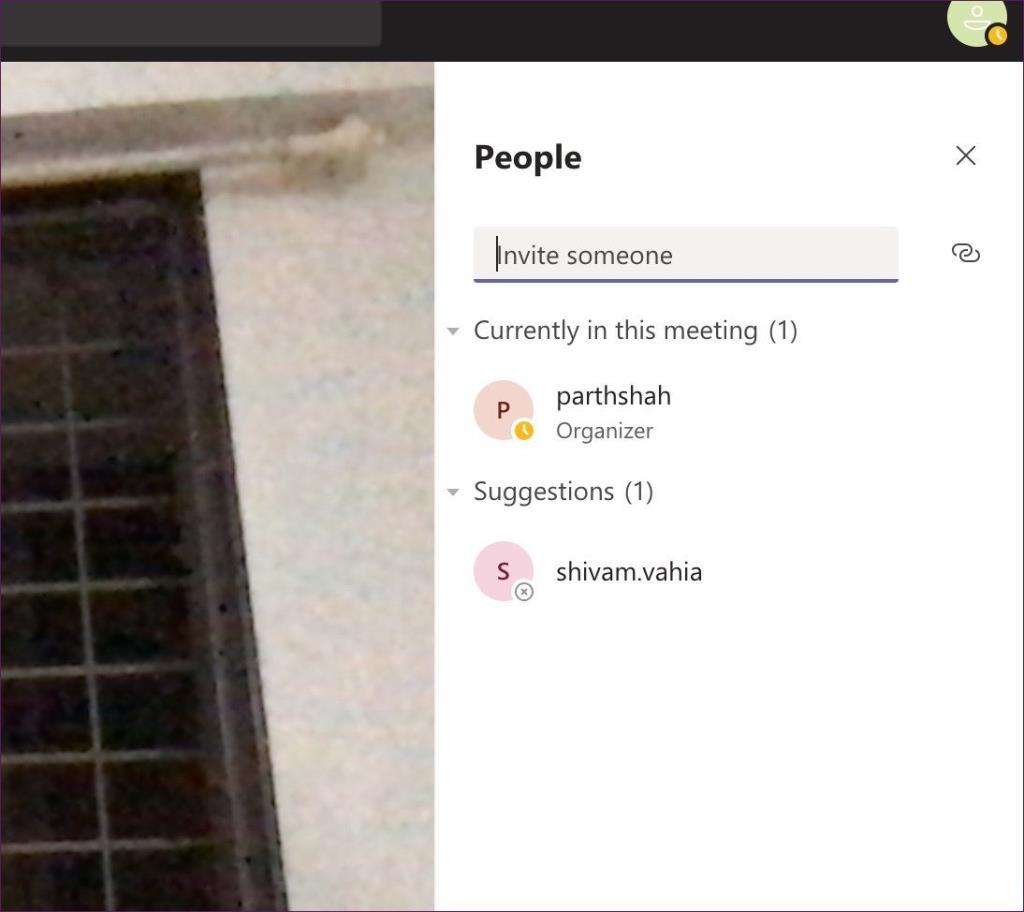
Ambil Nota
Semasa panggilan video, anda mungkin ingin mengambil nota (minit mesyuarat) untuk rujukan kemudian. Semasa dalam panggilan, anda boleh mengetik pada menu tiga titik pada bar bawah dan pilih tunjukkan nota mesyuarat. Taipkan ucapan mesyuarat di dalamnya dan tekan kekunci Enter. Microsoft menawarkan reben penyesuaian teks di bahagian atas untuk membolehkan anda memilih pilihan seperti Bold, Italic, Highlight dan sebagainya.
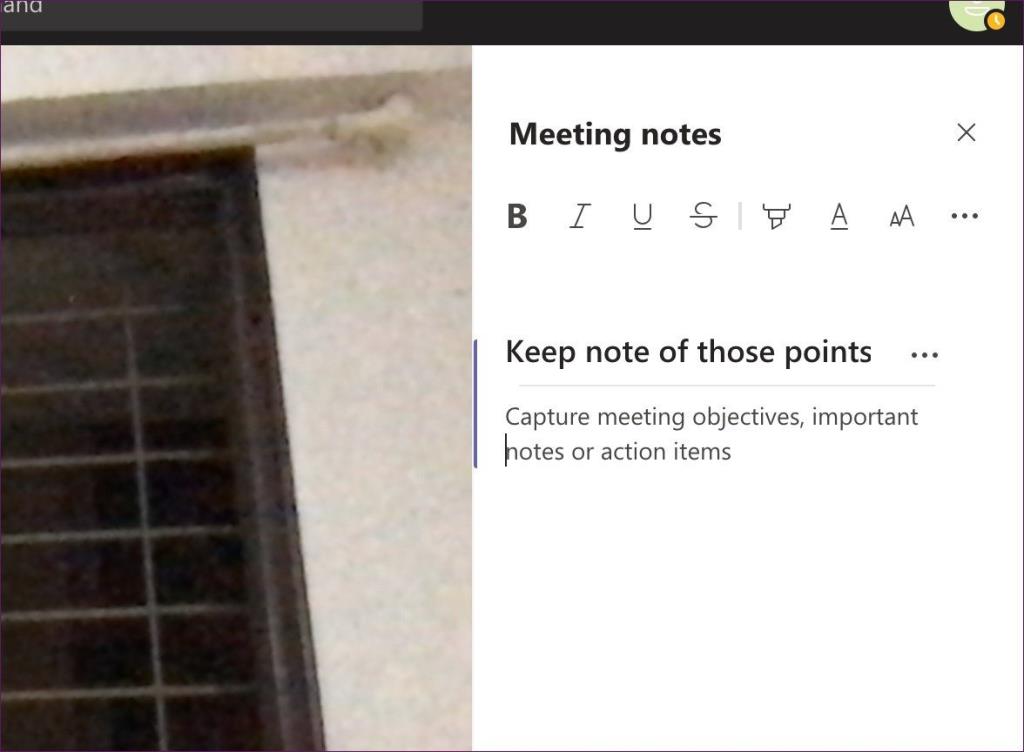
Selepas menamatkan mesyuarat, ahli boleh melihat nota tersebut dalam sembang saluran dengan subjek mesyuarat sebagai tajuk. Semasa panggilan video, anda juga boleh berbual dengan ahli pasukan. Kami menggunakannya sepanjang masa. Setiap kali mesyuarat pembangun kami berlangsung, pelatih dan pembangun junior menggunakan fungsi sembang untuk bertanyakan keraguan dan soalan kepada pembangun kanan yang mengendalikan panggilan video.
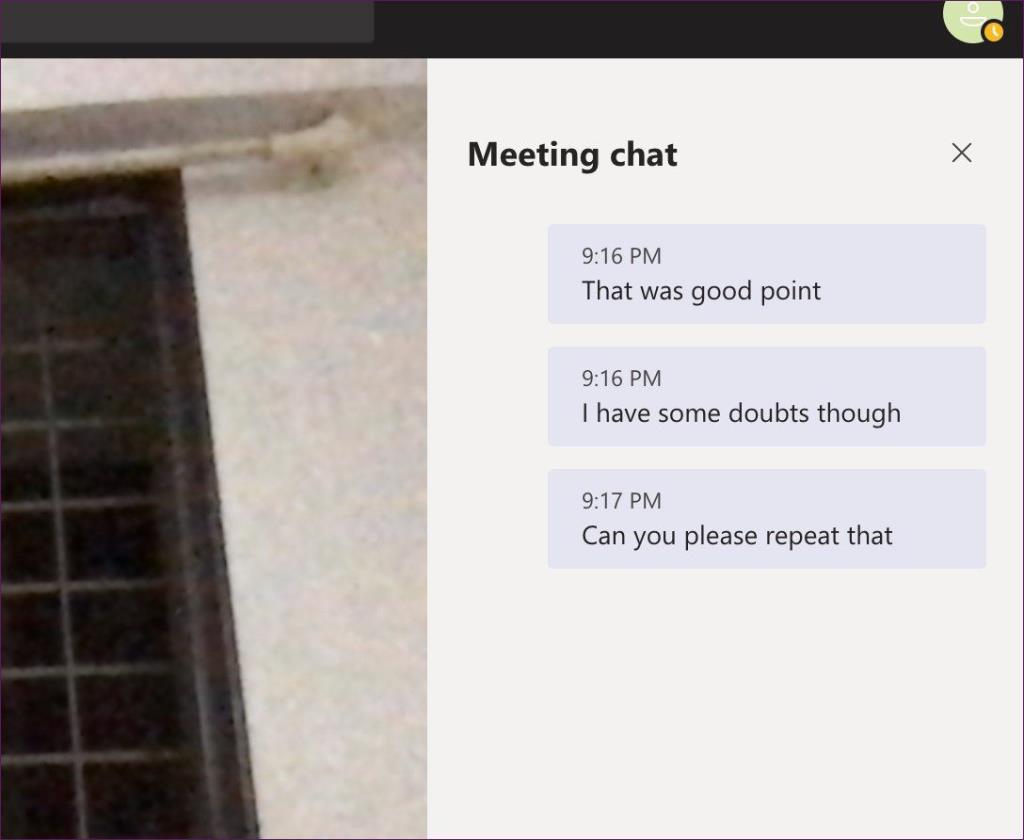
Penyampai/penganjur menyemak mesej tersebut dan menanganinya jika sebarang kebimbangan dikongsi semasa mesyuarat. Amalan ini menjadikan keseluruhan perbualan lancar — tidak perlu mengganggu pentadbir semasa panggilan video. Berita baiknya ialah semua sembang semasa panggilan video disimpan dalam saluran.
Kongsi Skrin Semasa Mesyuarat
Microsoft juga menawarkan pilihan perkongsian skrin , yang boleh menjadi sangat berguna dalam situasi tertentu. Apabila anda mengadakan perbualan dengan ratusan ahli dalam panggilan video, anda mungkin mahu berkongsi skrin dengan mereka untuk membincangkan topik tertentu secara terperinci.
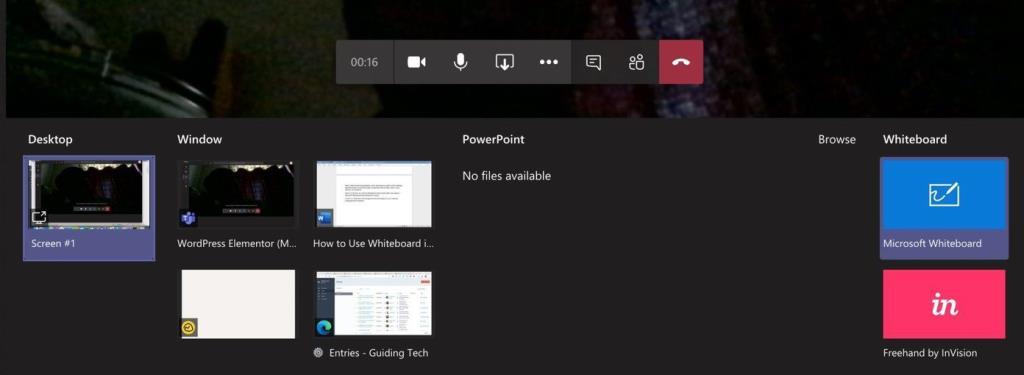
Dalam skrin panggilan video, ketik pada butang kongsi skrin, dan ia akan membenarkan anda memilih daripada berbilang pilihan. Anda boleh berkongsi skrin semasa, mempamerkan persembahan PowerPoint, membuka fail daripada OneDrive atau PC atau menggunakan fungsi Papan Putih untuk memaparkan topik melalui lukisan.
Gunakan Pasukan Microsoft Seperti Pro
Kabur Latar Belakang semasa panggilan video dalam Microsoft Teams boleh membantu apabila anda menghadiri mesyuarat digital dari mana-mana sahaja. Anda tidak perlu terlalu risau tentang latar belakang selepas mengaburkannya daripada suapan video anda. Anda juga boleh menggunakan pilihan tukar latar belakang jika anda tidak mahu ahli keluarga lain masuk dan mengganggu mesyuarat secara tidak sengaja.
Seterusnya: Microsoft Teams ialah alat yang berguna untuk komunikasi pasukan, kerjasama dan panggilan video. Baca petua dan kiat teratas untuk menggunakan Microsoft Teams dengan cekap daripada pautan di bawah.